前言
在这篇博客中,我们来了解一下SOIL2的安装,以及在安装过程中我觉得需要注意的点。
SOIL2介绍
SOIL是简易OpenGL图像库(Simple OpenGL Image Library)的缩写,它支持大多数流行的图像格式,使用起来也很简单。当前的最新版本是SOIL2。
SOIL下载
https://github.com/SpartanJ/SOIL2/releases
上面已经给出了SOIL2的github地址,我们可以点进去,此时我们会发现没有发布版本了
 但是不用慌,我们再点一下tag,就可以看到并下载啦,博主这里选择的release 1.2.0
但是不用慌,我们再点一下tag,就可以看到并下载啦,博主这里选择的release 1.2.0

premake下载
首先什么是premake,相信大家都听说过cmake,cmake就是会将我们下载的源码生成工程环境,premake也是通过读取项目脚本,来生成各种开发环境的项目文件。如果更喜欢用cmake也可以使用cmake。
可以去premake的网站: https://premake.github.io/download下载premake,根据自己的系统选择对应的版本。博主自己是windows系统,于是选择下载windows版本的。现在默认下载的是premake-5.0.0

premake SOIL
将下载下来的SOIL和premake进行解压,并将premake5.exe放进SOIL文件夹中,文件夹结构如下所示:

之后我们在此路径下进入控制台,即在文件夹的路径栏输入“cmd”。当然也可以直接在命令行中通过cd指定进入该目录。

在命令行中输入premake5.exe vs2019,因为博主这里用的vs2019,如果你是vs2017,那么可以输入premake5.exe vs2017,依次类推。我们看到最后一行是Done就表明我们make完了。

此时文件夹中会多出一个make的文件夹

进入make文件夹,再进入windows文件夹,可以找到SOIL.sln文件,我们双击打开这个VS项目文件。

进入解决方案资源管理器,对soil2-static-lib右键,点击生成,这里有个要注意的地方就是我们的环境最好和我们的工程一致,否则后面会报错LINK2019错误,找不到lib文件。比如博主这里就改成了和工程一样的×64。修改的位置在我最上面的红圈处。

编译完我们可以获取两个文件夹:lib和obj
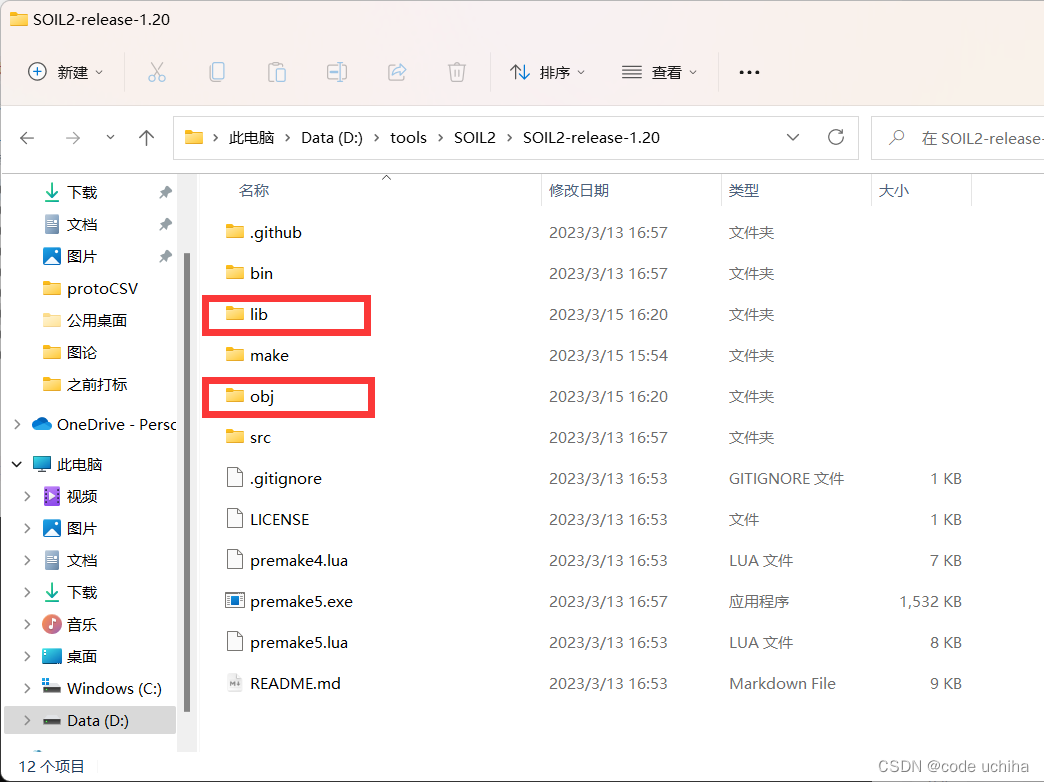
SOIL2文件整理
然后我们新建一个文件夹,这里博主命名为SOIL2tool,里面新建两个文件夹,一个是lib,一个叫include。如下所示:

我们之后进入SOIL2-release-1.20文件夹中,即我们刚刚premake的那个文件夹,找到lib文件夹进去,继续进入windows文件夹,找到soil2-debug.lib文件,将其复制进我们刚创建的新文件夹SOIL2tool下的lib文件夹下。
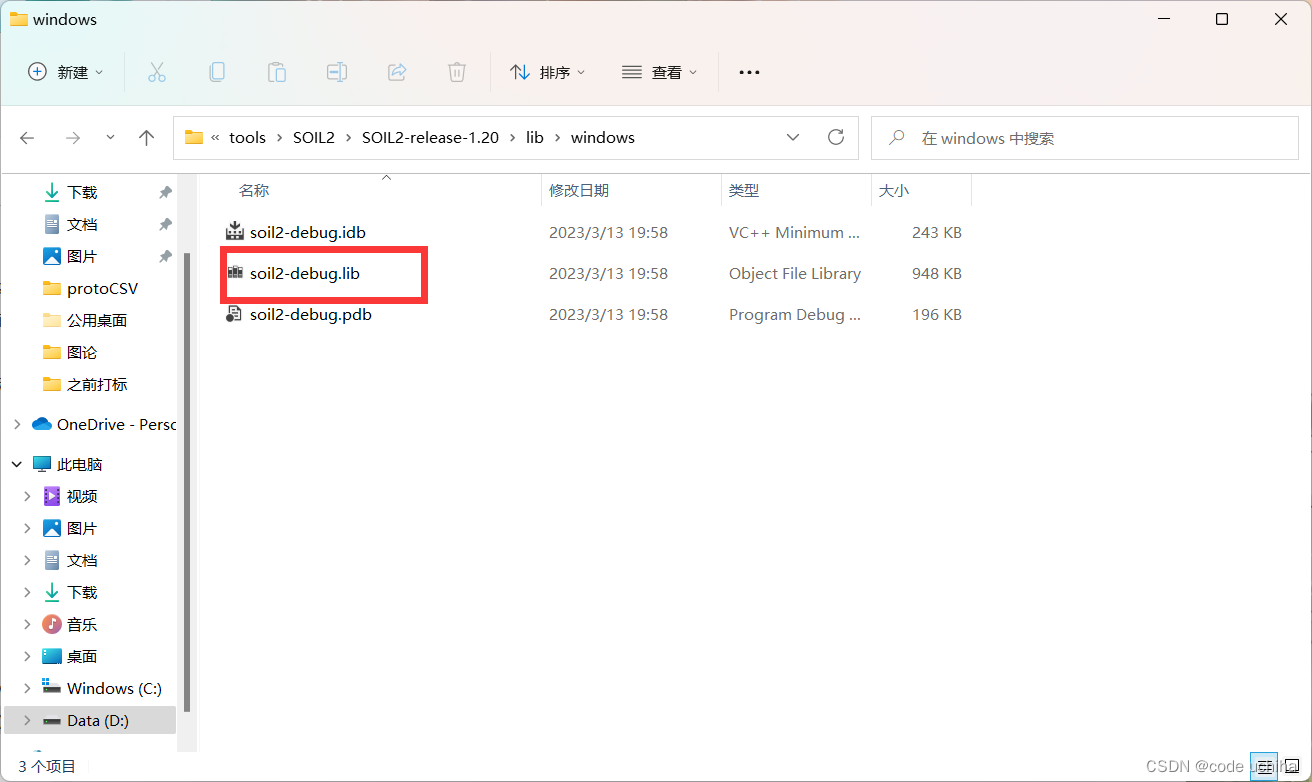
返回SOIL2-release-1.20文件夹中,找到src文件夹进去,将整个SOIL2文件夹复制进我们刚创建的新文件夹SOIL2tool下的include文件夹下。


VS2019中的配置
打开项目属性,打开方式是项目 -> 属性

点击VC++目录 -> 包含目录,在其中添加我们刚刚新建文件夹SOIL2tool下的include文件夹

点击VC++目录 -> 库目录,在其中添加我们刚刚新建文件夹SOIL2tool下的lib文件夹

点击C/C++ -> 常规,在其中添加我们刚刚新建文件夹SOIL2tool下的include文件夹
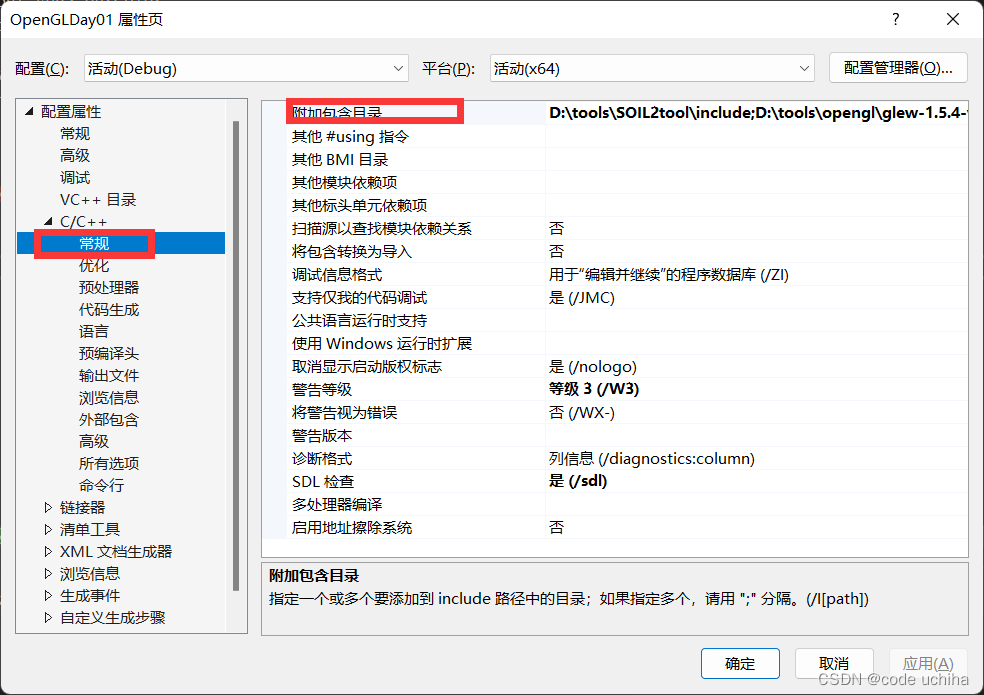
点击链接器 -> 常规 -> 附加库目录,在其中添加我们刚刚新建文件夹SOIL2tool下的lib文件夹

点击链接器 -> 输入 -> 附加依赖项,在其中添加我们soil2-debug.lib文件

现在完成了所有配置啦,可以开始使用SOIL库了。使用以下代码即可包含进SOIL库
#include <SOIL2/SOIL2.h>